Paramètres de la messagerie pour l'ensemble du serveur
Par défaut, Plesk fonctionne en coopération avec un logiciel de serveur de messagerie qui offre des services de messagerie pour les boîtes mail et les listes de diffusion. Après l'installation, le serveur de messagerie est automatiquement configuré et prêt à fonctionner. Nous vous conseillons toutefois de régler les paramètres par défaut pour garantir qu'ils répondent à vos besoins.
Pour voir ou configurer les paramètres du service de messagerie :
Allez dans Outils & Paramètres > Paramètres du serveur de messagerie (dans le groupe Mail).
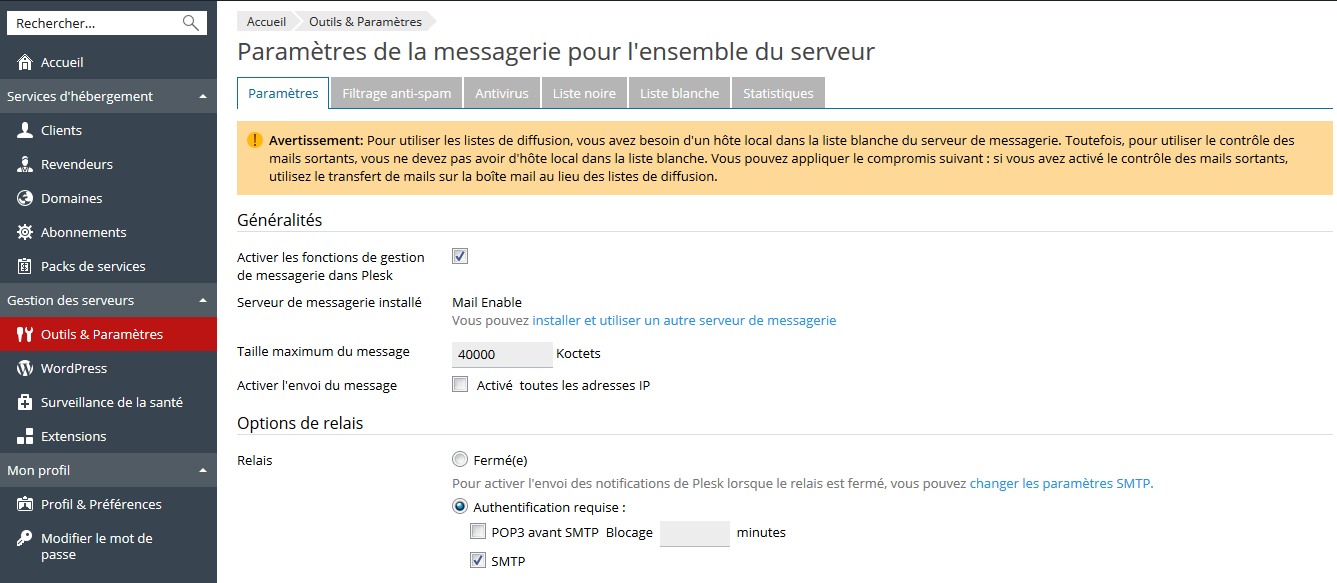
Général
- Ne décochez pas la case Activer les fonctions de gestion de messagerie dans Plesk si vous voulez autoriser vos utilisateurs à créer des comptes mail via le Panneau de contrôle Client et utiliser les services de messagerie fournis par le serveur de messagerie géré par Plesk. Si vous utilisez un serveur de messagerie externe, décochez cette case.
- Vous pouvez changer le Serveur de messagerie installé et Installer un serveur IMAP/POP3 en cliquant sur les liens correspondants. Vous serez alors dirigé vers la page de l'interface du Programme d'installation de Plesk.
- Si vous souhaitez limiter la taille des mails qui peuvent être envoyés via votre serveur, saisissez la valeur souhaitée, en kilooctets, dans le champ Taille maximum du message. Sinon ne renseignez pas ce champ.
- Dans Parallels Plesk pour Linux, vous pouvez changer les limites par défaut du nombre de connexions simultanées du serveur de messagerie que les utilisateurs de la messagerie peuvent effectuer sur le serveur. Cette fonction est pratique notamment pour les hébergeurs de messagerie qui doivent augmenter le nombre de connexions simultanées au serveur de messagerie.
Vous pouvez également modifier la limite du nombre de connexions effectuées depuis la même adresse IP. Une limite faible peut affecter les utilisateurs qui se connectent au serveur de messagerie depuis plusieurs ordinateurs derrière un pare-feu, ainsi que les utilisateurs qui ont plusieurs comptes mail.
Remarque : pour définir un nombre approprié, vous devez estimer non seulement le nombre total de connexions, mais aussi les ressources CPU et la mémoire sur le serveur.
Le nombre total de connexions est compté en tant que somme de l'ensemble des connexions effectuées via le même protocole (IMAP, POP3, IMAP via SSL ou POP3 via SSL), soit une limite unique pour chacun des protocoles.
Si vous utilisez Courier IMAP, vous pouvez indiquer les limites suivantes :
- Nombre maximum de connexions (IMAP, POP3, IMAP via SSL ou POP3 via SSL). Ce nombre représente le maximum de processus IMAP ou POP3 qui peuvent être démarrés sur le serveur.
- Nombre maximum de connexions par adresse IP. Ce nombre représente le maximum de connexions via le même protocole que le serveur accepte depuis la même adresse IP.
Ces paramètres correspondent aux paramètres de configuration Courier IMAP
MAXDAEMONSetMAXPERIP.Si vous utilisez Dovecot, vous pouvez indiquer les limites suivantes :
- Nombre maximum de connexions (IMAP, POP3, IMAP via SSL ou POP3 via SSL. Ce nombre représente le maximum d'utilisateurs de messagerie pouvant être connectés en même temps.
- Nombre maximum de connexions pour un utilisateur par adresse IP. Ce nombre représente le maximum de connexions via le même protocole qu'un utilisateur de messagerie peut établir depuis une adresse IP.
Ces paramètres correspondent aux paramètres de configuration Dovecot
process_limitetmail_max_userip_connections. - Pour protéger votre serveur contre le transfert de mails non autorisés ou l'injection de mails intempestifs, cochez la case Activer l'envoi du mail pour permettre à vos clients d'envoyer les mails via le port 587.
Prévenez également vos clients qu'ils doivent indiquer le port 587 pour les connexions SMTP sortantes dans les paramètres de leurs programmes de messagerie. Assurez-vous d'autoriser ce port dans les paramètres du pare-feu.
- Dans Plesk pour Linux avec le serveur de messagerie Postfix, vous pouvez modifier l'adresse IP utilisée pour l'envoi de mails. Par ailleurs, si votre serveur envoie des mails depuis les adresses IP des domaines, vous pouvez préciser quel nom doit être utilisé en tant que nom d'hôte dans les messages d'accueil SMTP.
Choisissez parmi ces trois options :
- Envoyer depuis une adresse IP de domaine. Par défaut, les mails expédiés depuis un domaine sont envoyés à l'aide de l'adresse IP du domaine. Le nom d'hôte utilisé dans le message d'accueil SMTP est défini par la configuration du serveur de messagerie.
-
Envoyer depuis les adresses IP du domaine et utiliser les noms de domaines dans le message d'accueil SMTP. Si vous sélectionnez cette option, Plesk change la configuration du serveur de messagerie de sorte que le message d'accueil SMTP contient le nom du domaine depuis lequel un mail est envoyé.
Cette option permet d'éviter que l'adresse IP de l'expéditeur ne soit ajoutée aux listes noires publiques comme les listes Spamhaus ou OpenBL. Cela peut se produire si le nom d'hôte du serveur de messagerie est utilisé dans le message d'accueil SMTP pour les mails expédiés depuis les adresses IP du domaine. Certains serveurs destinataires considèrent de tels messages comme du spam.
Nous vous recommandons d'utiliser cette option si vous hébergez moins de 100 domaines. Si vous hébergez de nombreux domaines, cette option augmente considérablement la charge sur le serveur.
-
Envoyer depuis une adresse IP spécifiée. Vous voudrez peut-être utiliser des adresses IPv4 ou IPv6 spécifiques pour tous les mails sortants. Envoyer tous les mails depuis des adresses spécifiées peut être pratique, notamment si l'adresse IP du serveur de messagerie a été ajoutée dans des listes noires publiques comme les listes Spamhaus ou OpenBL. Si vous sélectionnez Aucune, le mail sortant ne sera pas envoyé.
Options de relais
Sélectionnez le mode de relais des mails.
Avec le relais fermé, le serveur de messagerie n'acceptera que les mails adressés aux utilisateurs dont les boîtes mail se trouvent sur ce serveur. Vos clients ne pourront pas envoyer de mail par le biais de votre serveur SMTP d'envoi. Nous vous déconseillons donc le choix de l'option Relais fermé.
Avec le relais après authentification, seuls vos clients pourront recevoir et envoyer des mails par le biais de votre serveur de messagerie. Nous vous conseillons de ne pas désactiver l'option Authentification requise et de préciser les méthodes d'authentification admises :
- Temps de blocage du POP3. Avec l'authentification POP3, une fois qu'un utilisateur s'est correctement authentifié au serveur POP, il peut recevoir et envoyer des mails par le biais du serveur de messagerie pendant la période indiquée.
- SMTP. Avec l'authentification SMTP, votre serveur de messagerie demande à l'utilisateur de s'authentifier si le mail est à envoyer à une adresse externe.
Il existe également une option pour autoriser le relais sans autorisation ce qui est par défaut caché depuis l'interface de l'utilisateur. Nous vous déconseillons les relais ouverts sans autorisation, car cela permet aux spammeurs d'envoyer des mails non sollicités via votre serveur. Si vous voulez définir le relais ouvert, connectez-vous au système de fichiers du serveur, localisez le fichier root.controls.lock dans votre répertoire d'installation de Plesk (PRODUCT_ROOT_D/var/root.controls.lock sur Linux et PRODUCT_DATA_D/var/root.controls.lock sur les plateformes Windows), puis supprimez la ligne /server/mail.php3:relay_open de ce fichier. L'option de relais ouvert s'affichera dans votre panneau de contrôle.
Remarque pour les administrateurs d'hébergement Windows : si vous ne souhaitez pas utiliser les restrictions de relais pour les réseaux auquel vous faites confiance, indiquez le masque et l'adresse IP du réseau dans le champ Ne pas utiliser de restriction de relais pour les réseaux suivants (par ex. : 123.123.123.123/16), puis cliquez sur l'icône ![]() . Pour supprimer un réseau de la liste, cliquez sur l'icône
. Pour supprimer un réseau de la liste, cliquez sur l'icône ![]() correspondant au réseau que vous voulez supprimer.
correspondant au réseau que vous voulez supprimer.
Les hôtes relais des réseaux figurant dans la liste sont considérés comme n'étant potentiellement pas exploités par des spammeurs, des relais ou des proxys ouverts. On peut concevoir qu'un hôte sûr puisse relayer des spams, mais il n'en sera pas l'origine et ne falsifiera pas les données d'en-tête. Les contrôles de la liste noire de DNS n'interrogeront jamais d'hôtes sur ces réseaux.
Le serveur SmarterMail vous permet d'activer l'option Authentification SMTP obligatoire au niveau du domaine. Toutefois, cette option peut être activée uniquement si un relais ouvert est sélectionné au niveau du serveur dans Plesk. Plesk désactive cette option avec les autres modes de relais. Pour activer cette option, autorisez un relais ouvert dans Plesk, comme indiqué ci-dessus. Allez sous SmarterMail > Paramètres > Par défaut > Paramètres par défaut du domaine.
Limites pour les mails sortants
Activer les limites pour les mails sortants. Cette option est utilisée pour éviter l'envoi de spams depuis le serveur Plesk. Pour en savoir plus, consultez la section Protéger contre les spams sortants.
Remarque : les limites que vous voyez sous Paramètres de la messagerie pour l'ensemble du serveur sont les valeurs par défaut utilisées dans les packs de services et les abonnements sauf si des limites personnalisées sont spécifiées. Pour en savoir plus sur les limites, consultez la section Fonctionnement des limites.
Outre les limites, vous pouvez ajuster les paramètres suivants :
- Autoriser les scripts et les utilisateurs à utiliser Sendmail (Linux uniquement). Les utilisateurs système et les scripts pourront envoyer des mails à l'aide de Sendmail, même si les limites d'une boîte mail et d'un domaine sont dépassées. Le nombre maximum de messages qui peuvent être envoyés via Sendmail sera défini par la limite d'un abonnement complet correspondant. Les messages sont envoyés au nom de l'utilisateur système de l'abonnement.
- Afficher les rapports basés sur les statistiques pour les derniers / les dernières (précisez la période). Si une tentative de dépassement des limites des mails sortants a lieu au cours de cette période, une alerte est affichée sur la page Accueil de Plesk. Par ailleurs, des rapports sont créés par défaut et se basent sur les statistiques pour cette période.
-
Envoyer une notification par mail toutes les / tous les (précisez la période). Si une tentative de dépassement de limites pour les mails sortants a lieu au cours de cette période, l'administrateur reçoit une notification par mail.
Si vous activez les limites pour les mails sortants, un nouveau lien, Contrôle des mails sortants, s'affiche (dans le groupe Mail sous Outils & Paramètres). Utilisez ce lien pour afficher les statistiques détaillées des mails sortants pour tous les objets Plesk.
Remarque pour les administrateurs d'hébergement Windows : dans Plesk pour Windows, vous devez suivre plusieurs étapes afin d'utiliser les limites pour les mails sortants. Consultez la section ci-après pour en savoir plus.
Avant de configurer les limites des mails sortants sur un hébergement Windows, procédez comme suit :
- Fermez le relais ouvert et supprimez toutes les adresses IP et les réseaux de confiance de la liste de relais.
- Dans Outils & Paramètres > Serveur SMTP externe, vérifiez si l'option Autoriser Plesk à envoyer des notifications par mail via ce serveur SMTP est activée.
Paramètres antivirus
Sélectionnez le programme antivirus qui doit être utilisé sur le serveur. Pour en savoir plus, consultez la section Logiciels antivirus.
Protection anti-spam
Sélectionnez les options de protection anti-spam qui doivent être utilisées sur le serveur. Si vous souhaitez configurer les systèmes de protection anti-spam tels que le filtre anti-spam SpamAssassin ou les systèmes de protection basés sur DomainKeys, les listes noires DNS ou le système Sender Policy Framework (SPF), consultez la section Outils anti-spam.
Comptes mail POP3/IMAP
Si vous utilisez le serveur de messagerie Qmail, vous pouvez sélectionner le format de compte mail.
Si vous activez l'option L'utilisation de noms de comptes mail POP3/IMAP relatifs (webmaster) et absolus (webmaster@domain.com) est autorisée, les utilisateurs pourront se connecter à leurs comptes mail soit en saisissant uniquement la partie gauche de l'adresse mail située avant le signe @ (par ex. nomdutilisateur), soit en saisissant l'adresse mail complète (par ex. nomdutilisateur@votre-domaine.com).
Pour éviter d'éventuels problèmes d'authentification aux utilisateurs de messagerie dont les comptes se trouvent sur d'autres domaines mais qui ont les mêmes noms d'utilisateurs et mots de passe, nous vous conseillons vivement d'activer l'option Seuls les noms de comptes mail complets POP3/IMAP sont autorisés.
Une fois que vous aurez configuré votre serveur de messagerie pour qu'il ne prenne en charge que les noms de comptes mail complets (absolus), vous ne pourrez plus faire marche arrière pour qu'il prenne en charge des noms de comptes courts (relatifs) tant que vous n'aurez pas vérifié qu'il n'y a pas de mot de passe crypté pour les boîtes mail ni de compte utilisateur qui coïncide avec le nom d'utilisateur et le mot de passe de boîtes mail se trouvant sur d'autres domaines.